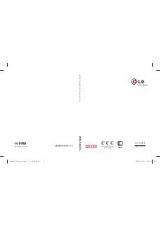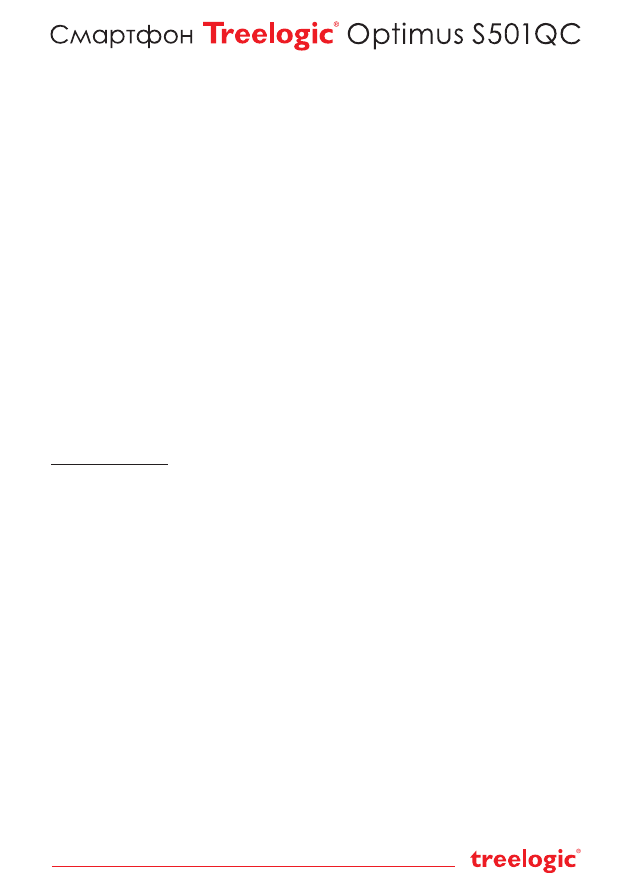
Страница 1
Краткое руководство пользователя
Спасибо, что выбрали Treelogic Optimus S501QC – смартфон последнего поколения, работающий на опе-
рационной системе Android 4.2.1. Это функциональное и компактное электронное устройство заменит
Вам телефон, карманный компьютер, мультимедийный плеер и многие другие мобильные цифровые
устройства.
Рекомендуем Вам прочитать Руководство, чтобы понять, как правильно пользоваться смартфоном.
В зависимости от версии программного обеспечения возможны незначительные расхождения между
данным Руководством и выводимой на экран устройства информацией. Вся информация и рекомен-
дации по использованию несут исключительно справочный характер и не могут быть основанием для
претензий. Компания не несет ответственности за возможное повреждение устройства или потерю
данных вследствие неправильного обращения с устройством. Конструкция смартфона, встроенное про-
граммное обеспечение и содержание данного Руководства могут быть изменены без предварительного
уведомления. Товарные знаки и наименования, встречающиеся в данном Руководстве, являются соб-
ственностью их владельцев.
Основные характеристики
• Поддержка двух SIM-карт
• Смартфон на платформе Android 4.2.1
• Емкостный FHD экран 5.0” (1920х1080 пикселей), IPS-матрица, multi-touch
• Четырехъядерный процессор MTK6589T, ARM Cortex A7, 1.5 ГГц
• Оперативная память – 1 Гб, встроенная – 16 Гб, поддержка MicroSD до 32 Гб
• 2 камеры (2.0 и 13.0 МП + вспышка)
• Поддержка 3G, Wi-Fi, Bluetooth, GPS, AGPS
• Разъемы: 2 слота для SIM-карт, cлот для карты MicroSD, разъем для наушников (3.5 мм), microUSB
• Аккумулятор 2200 мА/ч
• Вес 161 г, размеры: 141.8 x 70.4 x 8.86 мм
Android
Операционная система Android интуитивно понятна и удобна для использования. На сайте
https://play.google.com
представлено большое количество Android-приложений, благодаря которым
можно безгранично расширять функциональные возможности смартфона
Treelogic Optimus S501QC
.
Источник питания и зарядка батареи
Смартфон может получать электропитание при помощи аккумуляторной батареи или через сетевое
зарядное устройство. Перед первым включением смартфона и после длительного хранения устройства
полностью зарядите батарею с помощью входящего в комплект поставки сетевого адаптера питания.
SIM-карта
SIM-карта выдается оператором сети при подключении. На SIM-карте хранится информация о номере
телефона, услугах, на которые подписан абонент. При первом включении смартфона при появлении
соответствующего запроса необходимо ввести PIN-код, выданный вместе с SIM-картой.
Установка SIM-карт
Перед использованием смартфона Вам необходимо установить в него SIM-карту.
•
Установка.
Выключите смартфон и отключите его от зарядки, если он заряжается. Затем откройте
крышку отсека аккумулятора (в нижнем правом углу на торце корпуса есть выемка, позволяющая
приоткрыть крышку). Установите SIM-карту в один из держателей SIM-карт. При необходимости
установите вторую SIM-карту. После этого установите крышку отсека аккумулятора на место и на-
давите на нее до щелчка.
•
Извлечение.
Для извлечения SIM-карты просто потяните ее, пока карта полностью не выйдет из
держателя.
Использование карты памяти
•
Установка.
Выключите смартфон и отключите его от зарядки, если он заряжается. Затем откройте
крышку отсека аккумулятора. Рядом с аккумулятором расположен слот для карты памяти. Устано-
вите карту памяти в слот, контактами вниз. После этого установите крышку отсека аккумулятора на
место и надавите на нее до щелчка.